Zálohování iOS dat před upgradem nebo rozbitím vězení
 Aktualizováno dne Boey Wong / 05. ledna 2021 09:55
Aktualizováno dne Boey Wong / 05. ledna 2021 09:55Apple iOS 7 má svůj debut dnes a mnoho uživatelů zařízení iOS plánuje dostat své ruce do tohoto masivně přepracovaného operačního systému.
Před upgradem nebo útěk z vězení zařízení iOS, jako je iPhone, iPad a iPod Touch, nezapomeňte zálohovat data iOS před ztrátou, protože nikdy nevíte, co se stane, když upgradujete nebo jailbreaking zařízení.
Například upgrade na starou verzi systému iOS může mít za následek smazání všech multimediálních skladeb i obrázků v aplikaci Camera Roll.

Seznam příruček
Ačkoli Apple tvrdí, že jejich beta testery uvádějí iOS 7 prostřednictvím svých kroků po celé měsíce, ale lépe bezpečně než omlouvají. Pokud hodláte zařízení změnit na systém iOS 7, zkopírujte všechny soubory před ztrátou.
Ale jak zálohovat iOS soubory? Editor zde doporučuje dvě metody: uložit data iOS pomocí iTunes zálohování nebo zálohování dat zařízení iOS FoneLab pro iOS.
S FoneLab pro iOS obnovíte ztracená / smazaná data iPhone včetně fotografií, kontaktů, videí, souborů, WhatsApp, Kik, Snapchat, WeChat a dalších dat ze zálohy nebo zařízení iCloud nebo iTunes.
- Snadno obnovte fotografie, videa, kontakty, WhatsApp a další data.
- Náhled dat před zotavením.
- K dispozici jsou iPhone, iPad a iPod touch.
Vřele doporučujeme druhý způsob.
Proč?
FoneLab pro iOS může obnovit data iPhone (Některá data můžete odstranit dříve, ale tento software je může najít zpět!) ze zařízení iOS. Zálohovaná data s iTunes vám umožní pouze ukládat aktuální soubory iOS zařízení.
Zde si můžete vybrat z alternativních způsobů níže zálohování dat iPhone if Zálohování iPhone se nezdařilo.
Metoda 1: Zálohování dat do iTunes
Jak zálohovat iPhone? Postupujte podle následujících kroků:
Krok 1Připojte zařízení iOS k počítači pomocí synchronizačního kabelu USB.
Krok 2Poté se iTunes na vašem počítači spustí automaticky (pokud ne, dvojitým kliknutím na iTunes spusťte) a spusťte proces synchronizace.
Krok 3Klikněte na tlačítko „Shrnutí“ zařízení. V části Zálohy klikněte na tlačítko „Zálohovat nyní“. Může to trvat několik sekund. Tipy: Záložní soubory můžete bezpečně chránit pomocí hesel.
Metoda 2: Zálohování dat s FoneLab pro iOS (nejbezpečnější způsob zálohování dat iOS)
S FoneLab pro iOS obnovíte ztracená / smazaná data iPhone včetně fotografií, kontaktů, videí, souborů, WhatsApp, Kik, Snapchat, WeChat a dalších dat ze zálohy nebo zařízení iCloud nebo iTunes.
- Snadno obnovte fotografie, videa, kontakty, WhatsApp a další data.
- Náhled dat před zotavením.
- K dispozici jsou iPhone, iPad a iPod touch.
Krok 1Spusťte FoneLab pro iOS a připojte zařízení k počítači.
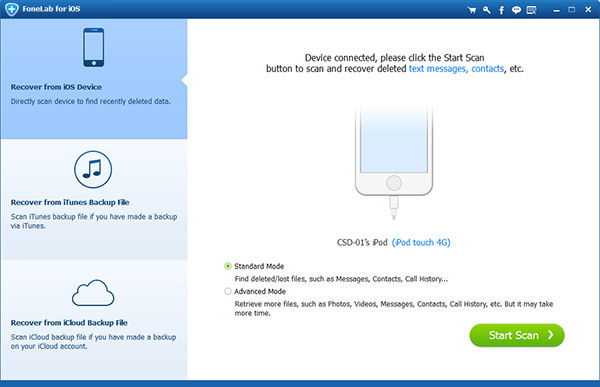
Poznámka: Pokud jsou vaše zařízení iPhone 4 / 3GS, iPad 1 a iPod touch 4, musíte stáhnout zásuvný modul a následovat tři kroky níže pro vstup do režimu skenování.
- Podržte zařízení a klikněte na Home.
- Stiskněte a podržte tlačítka Napájení a Domů současně po dobu přesných 10 sekund.
- Uvolněte tlačítko napájení a podržte tlačítko Domů po dobu dalších 15 sekund.
Krok 2Naskenujte všechna data
Vyberte "Obnovit z iOS zařízení" režimu a stiskněte tlačítko "Start Scan" pro skenování všech dat (včetně smazaných / ztracených souborů).
Krok 3Náhled a obnovení dat.
Tento program zobrazí všechna data zařízení, jako jsou kontakty, fotografie, poznámky a podobně. Kliknutím na každou kategorii můžete zobrazit jejich náhled. Zaškrtněte soubory, které chcete načíst, nebo můžete uložit všechny soubory ve výchozím nastavení. Vyberte cíl, kam budou data extrahována, a stiskněte tlačítko "Obnovit" pro zahájení zálohování dat iOS.
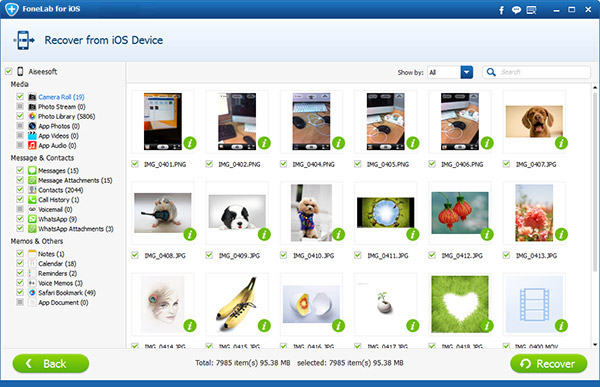
Tipy: Pokud používáte iPhone a ztratíte data po aktualizaci nebo rozbití vězení, nebojte se. K obnovení zpětné vazby můžete použít funkci obnovení.
